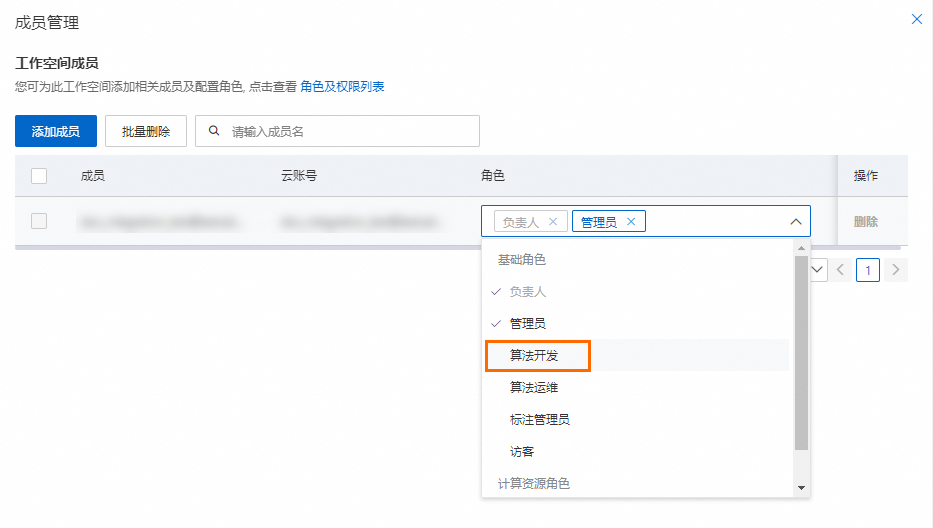AutoML CMD是AutoML的命令行接口工具,简化了用户在本地计算机上快速发起AutoML实验的过程,并且适用于集成到用户的各类业务项目中。本文为您介绍如何使用AutoML命令行工具。
前提条件
本文以在DSW Terminal中操作为例进行说明,您也可以根据实际情况选择其他服务或工具。
已获取阿里云账号的鉴权AccessKey ID和AccessKey Secret,详情请参见获取AccessKey。
- 说明
Bucket所属地域与PAI的地域一致。Bucket一旦创建,则无法更改其所属地域。
已创建工作空间。详情请参见创建工作空间。
已创建DSW实例,且准备3.8及以上版本的Python环境。详情请参见创建DSW实例。
使用限制
仅支持macOS或Linux系统,暂不支持Windows系统。
操作步骤
步骤一:创建数据集
进入数据集管理页面。
登录PAI控制台。
在左侧导航栏单击工作空间列表,在工作空间列表页面中单击待操作的工作空间名称,进入对应的工作空间。
在左侧导航栏,选择。
在数据集页面,单击新建数据集。
在创建数据集面板中,创建方式选择从阿里云云产品,并配置以下关键参数,其他参数参照控制台界面提示进行配置即可。
参数
描述
数据集名称
自定义数据集名称。
从阿里云云存储创建
按照以下操作步骤上传本地文件。
单击
 ,在选择OSS目录对话框,选择已创建的Bucket,单击上传文件。
,在选择OSS目录对话框,选择已创建的Bucket,单击上传文件。单击查看本地文件或拖拽上传文件,根据提示上传文件mnist.py。
默认挂载路径
数据的默认挂载路径。本文以/mnt/oss/为例。
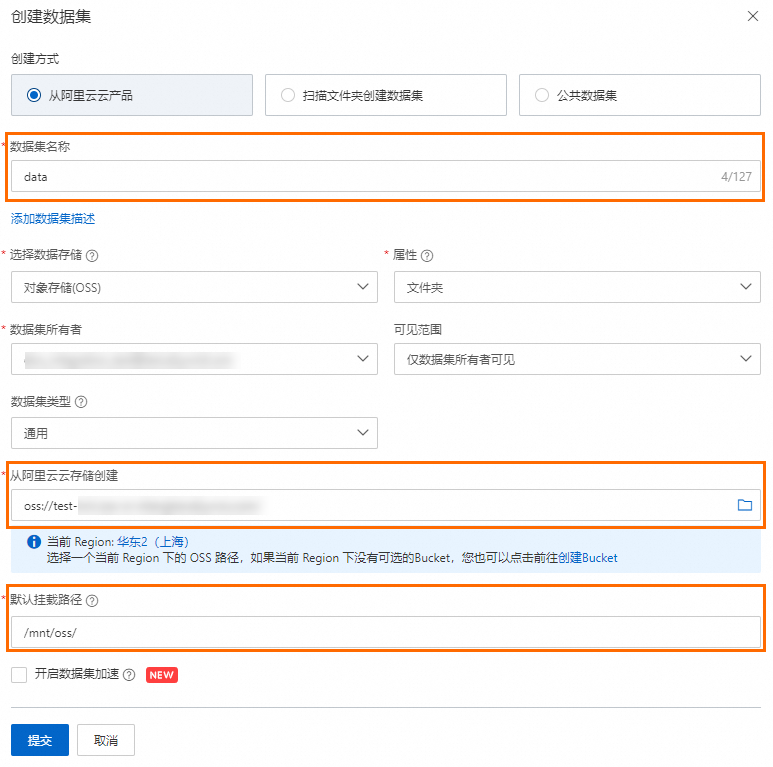
单击提交,完成创建。
在数据集页面,单击
 复制数据集ID。
复制数据集ID。
步骤二 :安装命令行工具
进入DSW开发环境。
登录PAI控制台。
在页面左上方,选择DSW实例所在的地域。
在左侧导航栏单击工作空间列表,在工作空间列表页面中单击默认工作空间名称,进入对应工作空间内。
在左侧导航栏,选择模型开发与训练>交互式建模(DSW)。
单击需要打开的实例操作列下的打开,进入DSW实例开发环境。
在Terminal执行如下命令,安装命令行工具。
wget http://pai-automl.oss-cn-zhangjiakou.aliyuncs.com/release/client/install_upgrade_paiautoml.sh chmod +x install_upgrade_paiautoml.sh bash install_upgrade_paiautoml.sh配置Config文件。
首次使用需要添加配置文件,执行如下命令,并配置相关参数。
automl config参数
说明
accessKeyID
阿里云账号的鉴权AccessKey ID和AccessKey Secret。
accessKeySecret
region
服务或专属资源组所在的地域。本文以华东2(上海)为例,对应的region为
cn-shanghai。其他地域ID,请参见地域和可用区。
步骤三:启动实验配置
上传配置文件。
将以下文件上传至DSW实例,具体操作,请参见上传与下载数据文件。
配置文件。
在DSW实例的Notebook页签中,双击trial_service.ini文件,配置以下关键参数。
参数
描述
data_sources
数据集ID。
将
${data_sources}替换为步骤一创建的数据集的ID。workspace_id
工作空间ID。
替换为当前DSW实例所在工作空间的ID。详情请参见查看工作空间详情。
model_path
保存模型的OSS路径。
使用已创建的OSS Bucket,其中,
${exp_id}、${trial_id}为内置变量,不需要修改。按Ctrl+S保存trial_service.ini文件。
步骤四:启动调优
在DSW实例的Terminal页签执行如下命令启动调优。其中,<YOUR_WORKSPACE_ID>需要替换为当前DSW实例所在工作空间的ID,详情请参见查看工作空间详情。
automl create hpo --config exp_service.yml --workspace_id <YOUR_WORKSPACE_ID>步骤五:查看结果
进入自动机器学习(AutoML)页面。
登录PAI控制台。
在左侧导航栏单击工作空间列表,在工作空间列表页面中单击待操作的工作空间名称,进入对应工作空间内。
在左侧导航栏,选择模型开发与训练>自动机器学习(AutoML)。
查看实验。
在自动机器学习(AutoML)页面,实验状态变为FINISHED,代表AutoML实验创建成功。
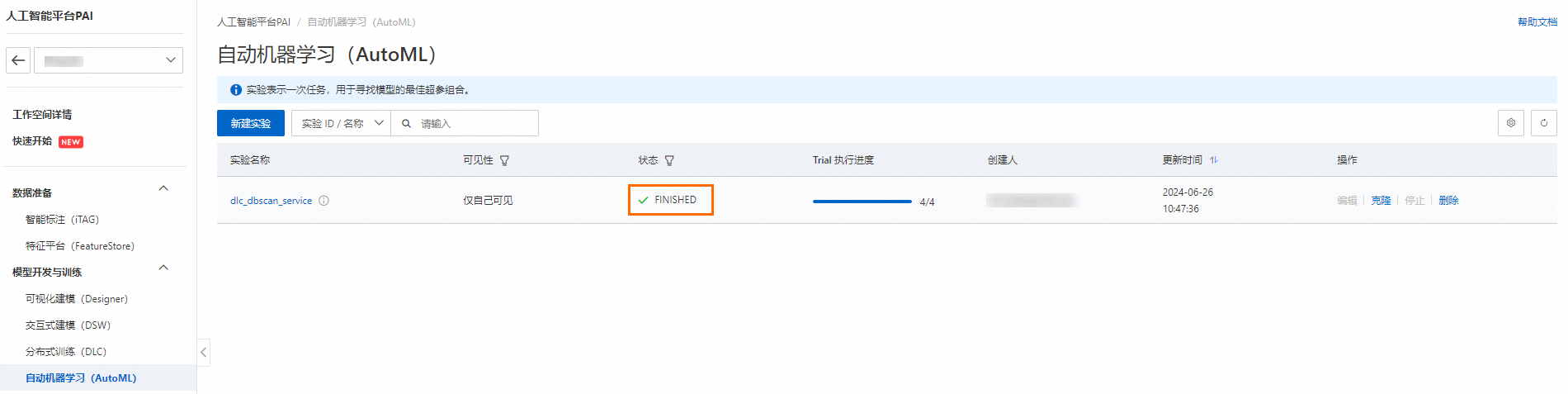
查看Trial列表。
单击实验名称,进入实验详情页面,在Trial列表页签查看该实验下的Trial详情。
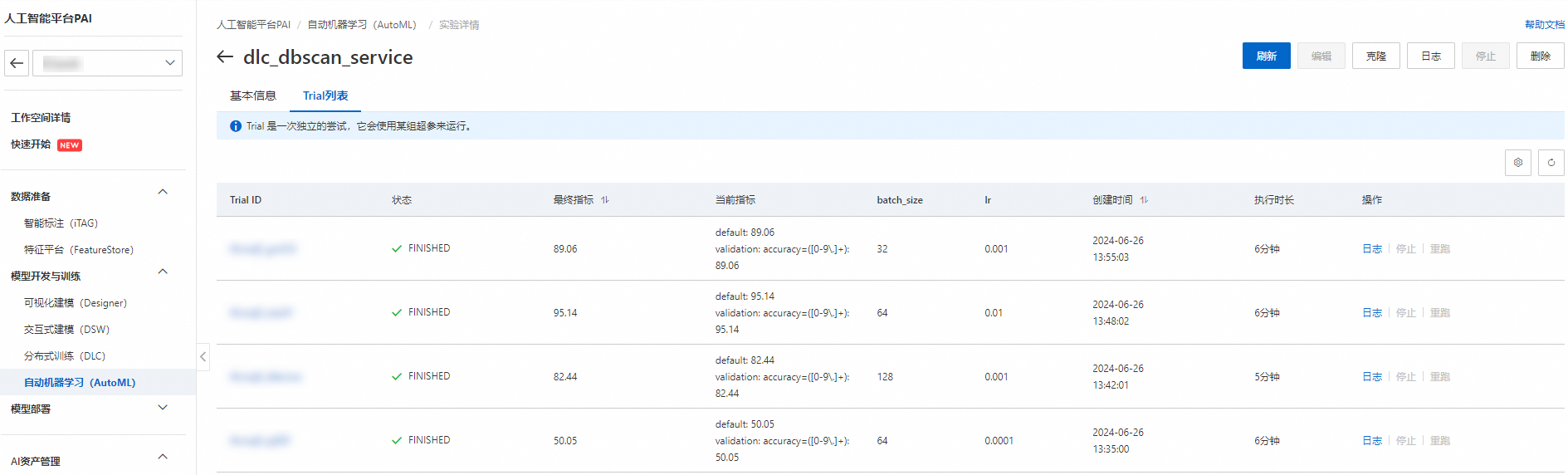
您也可以在模型开发与训练>分布式训练(DLC)页面查看该实验对应的训练详情。
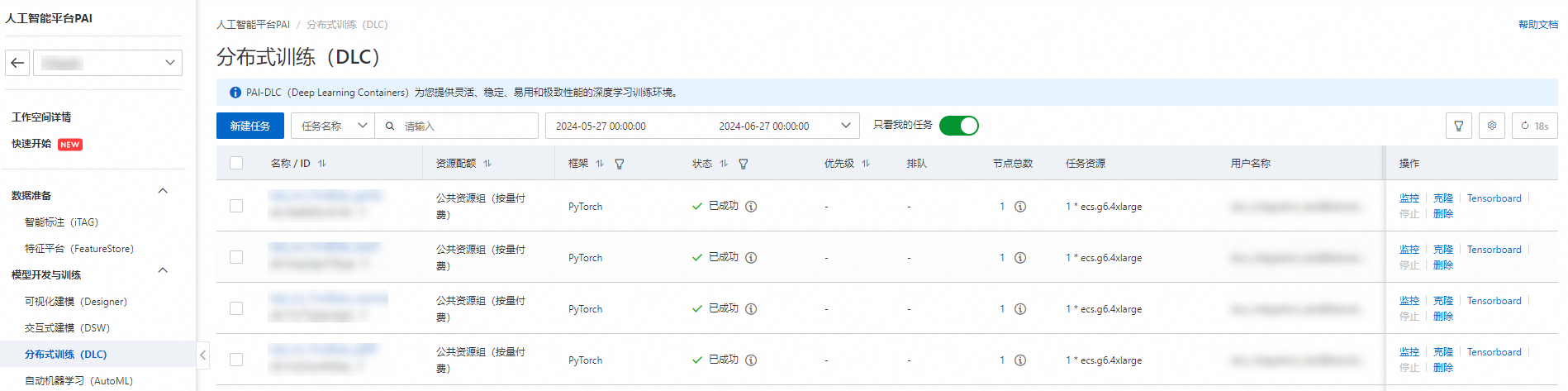
步骤六:查看超参数调优结果
您可以通过执行命令的方式,获取实验详情、获取Trail日志或停止实验等。参数说明请参见下表。
参数 | 描述 |
<YOUR_WORKSPACE_ID> | 需要替换为当前DSW实例所在工作空间的ID。详情请参见查看工作空间详情。 |
<YOUR_EXP_ID> | 需要替换为已创建的实验的ID,请前往实验详情页面的基本信息页签查看。 |
<YOUR_TRIAL_ID> | 需要替换为对应的Trail的ID,请前往实验详情页面的Trial列表页签查看。 |
获取实验列表
automl list hpo --workspace_id <YOUR_WORKSPACE_ID>获取指定实验状态
automl info <YOUR_EXP_ID>获取实验日志
执行如下命令,日志将被存入对应文件。
automl log <YOUR_EXP_ID>获取Trial日志
执行如下命令,日志将被存入对应文件。
automl log <YOUR_EXP_ID> --trial-id <YOUR_TRIAL_ID>停止实验
automl kill <YOUR_EXP_ID>停止Trial
automl kill nu4jqyk --trial-id <YOUR_TRIAL_ID>
常见问题
执行automl config报错如下,应如何解决?
报错信息

解决方法
执行如下命令,查看是否存在automl_client文件夹。如果不存在,请重新安装AutoML CMD。
ls -lh /home/pai/envs/py38_nni/lib/python3.8/site-packages | grep automl
提示Tea.exceptions.TeaException: Error: Forbidden.NoPermission code: 403,......,应如何解决?
报错信息
Tea.exceptions.TeaException: Error: Forbidden.NoPermission code: 403, You are not authorized to do this operation. Action: paiautoml:CreateHpoExperiment解决方法
该报错是由于用户在当前工作空间中无使用超参数调优的权限导致,请在工作空间详情页面为该账号添加算法开发角色。具体操作,请参见管理工作空间成员。